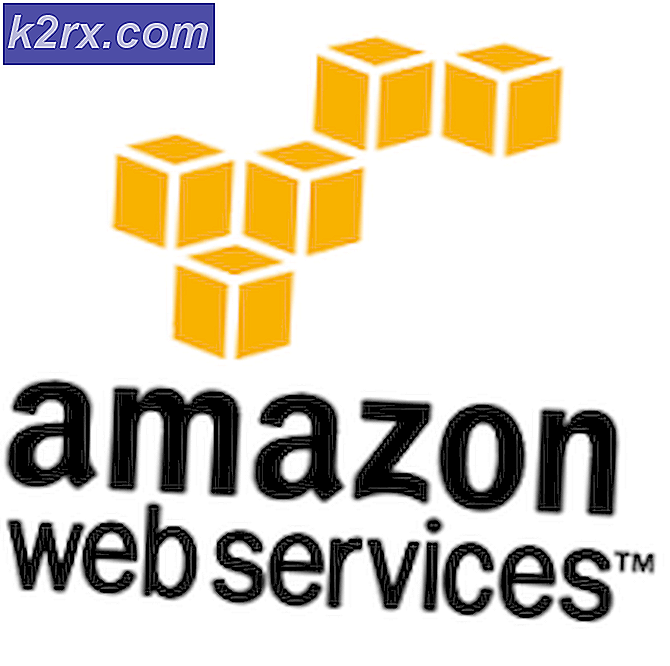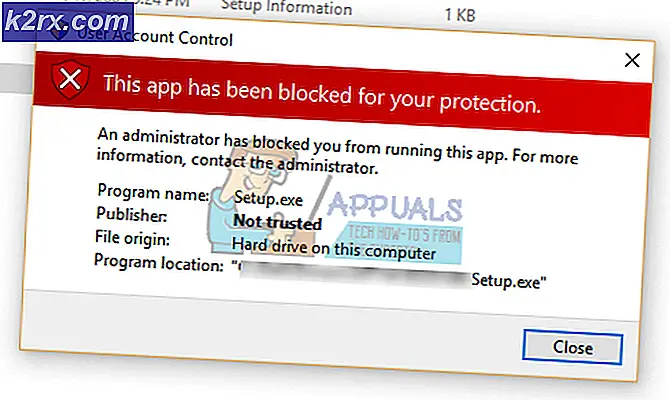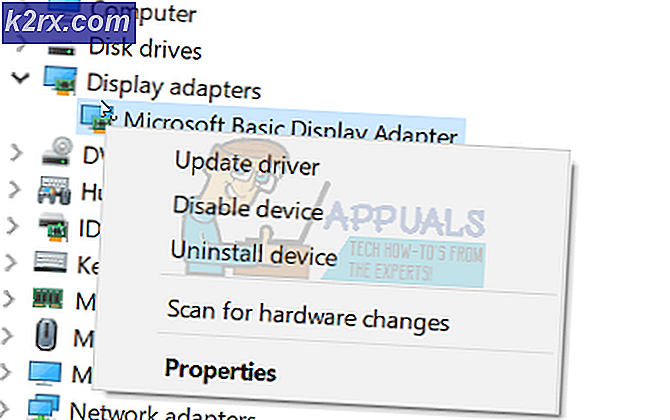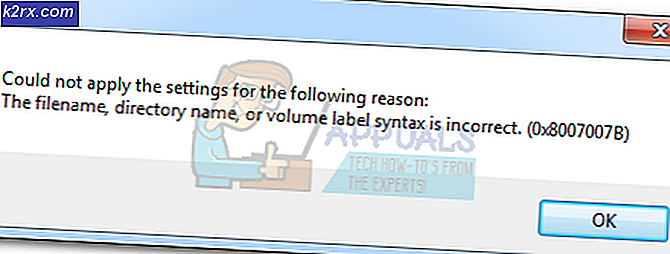Så här tar du bort DRM (FairPlay) från iTunes-filmer
Om du nyligen tog med videoinnehåll från iTunes har du kanske märkt att du verkligen inte kan spela den utanför Apple-ekosystemet. Har du försökt att titta på den på en Android-enhet, tryck på den på en mediaserver eller skicka den till din Smart TV? Oavsett vilken plattform du vill titta på den, fungerar den inte på något som inte tillverkas av Apple. Men varför händer detta?
DRM-skyddat innehåll
DRM står för Digital Rights Management . Det är en tvivelaktig teknik som vissa leverantörer (särskilt Apple) använder för att begränsa de plattformar som medierna köper från dem kan användas. Allt medieinnehåll som köps från iTunes är låst av Fairplay (Apples DRM-system).
Till skillnad från andra företag som har ett mer subtilt angrepp på DRM-begränsningar är Apple inte blyg för att låsa ner allt innehåll som finns på iTunes. Allt du köper från iTunes (musik, böcker, filmer, TV-program etc.) kommer att vara DRM-skyddad.
Nu säger Apple att DRM-restriktionerna är verkställda enbart för att motverka piratkopiering och se till att endast användaren som har tagit den kan spela den. Oofficiellt gör de detta för att hålla sina försäljningsnummer höga och få användarna att vara lojala i sitt Apple-ekosystem. Men oavsett deras skäl kan du inte låta bli att märka att detta är extremt orättvist för den ärliga konsumenten. Efter att ha betalat ett helt pris för innehållet du köpt från iTunes, borde du ha rätt att spela det på vilken plattform du vill ha.
Jag kan garantera att de flesta användare som köper videoinnehåll från iTunes inte är pirater. Hur ska de titta på iTunes-innehåll på andra enheter än Apple? Jo, det enda alternativet är att ta bort videon av det är DRM.
Vi lyckades identifiera tre olika metoder som visade sig vara effektiva för att ta bort Apples DRM. Två av dem är extremt lätta, men du måste hämta din plånbok för att kunna använda dem helt. Den tredje guiden är gratis, men det är lite mer komplicerat än resten.
Obs! Även om Fairplay inte avskräcker piratkopiering på något sätt uppmuntrar vi våra läsare att använda följande guider för oetiska skäl. Dessa guider är avsedda att hjälpa dem som söker avlägsnande av DRM-skydd av legitima skäl.
Metod 1: Ta bort DRM-skydd från iTunes-videor med M4VGear (Betalt)
M4VGear är bland de bästa DRM-skyddshämmarna som finns på marknaden. Förutom att konvertera videor i andra format kan M4VGear producera DRM-strippade format från filmer och TV-program från iTunes. Efter att DRM har tagits bort kan du konvertera det till vilket populärt format du vill ha.
M4VGear kan också ta bort DRM-skydd från iTunes Rentals. Men kom ihåg att avskaffande av en uthyrning av DRM anses vara en allvarlig kränkning av iTunes-användarvillkoren och kommer att behandlas som pirattillverkning. Om du vill göra det, gör det på egen risk.
Med mindre undantag kan M4VGear förlustlöst konvertera M4V (iTunes-format) till MP4, AVI eller MOV. Den ursprungliga video- och ljudkvaliteten behålls. Ännu mer imponerande, mjukvaran kan behålla 5.1 ljud och bevara undertexter om DRM-innehållet hade dem i första hand.
M4VGear är tillgänglig för både MAC och Windows med en pris på $ 45. Du kan köpa den direkt härifrån. Om du vill testa det först kan du ladda ner gratis provet härifrån och se om det är värt pengarna.
Även om gränssnittet är ganska intuitivt bestämde vi oss för att presentera en snabb steg-för-steg guide för att ta bort en iTunes-video från DRM med M4VGear. Här är hur:
Ta bort DRM-begränsningar med M4VGear
- Börja med att hämta och installera den kostnadsfria provningen härifrån.
- Starta programmet och vänta på att iTunes-biblioteket ska importeras. Tryck på Lägg till filmer i skärmens övre vänstra del. Snart kommer en lista med hela iTunes-biblioteket att dyka upp och visa allt innehåll du har tagit så långt. Du kan importera en M4VGear genom att välja en video och klicka på Lägg till .
- När du lägger till en video från iTunes visas de automatiskt på programmets huvudskärm. När du väl har valt dem kan du välja mellan olika utmatningsformat genom att expandera menyn bredvid Konvertera till. När du är redo, klicka på knappen Konvertera i nedre högra delen av skärmen.
- Beroende på hur stor videoen är, kanske du måste vänta över 10 minuter. Om du inte tweakar inställningen öppnas en mapp med de borttagna DRM-videon när konverteringen är klar.
Metod 2: Ta bort DRM-skydd från iTunes-videor med Tuneskit (Betalt)
Om du letar efter en annan vårdlös lösning är Tuneskit definitivt ett alternativ att överväga. Tuneskit är en komplett mediaomvandlare som låter dig ta bort DRM från iTunes-videor. Ännu mer kan den bevara videokvaliteten på originalvideoen, alla ljudspår, undertexter, CC och AC3 Dolby 5.1.
Du kan använda TuneSkit för att lossa upplåst DRM-upphovsrätt från både köpta och hyrda iTunes M4V-filmer, TV-program och musikvideor. Programvaran är tillgänglig för både MAC och Windows, med gratisversionsversioner tillgängliga för båda plattformarna. Den betalda versionen kostar $ 45 dollar på båda plattformarna.
Men kom ihåg att TuneSkit inte är kompatibel med en iTunes-version som är högre än 12.6.2. Om du är över det måste du nedgradera. Här är en snabbguide om hur du använder Tuneskit för att ta bort DRM-upphovsskryptering från videoinnehåll som köpts från iTunes:
Ta bort DRM-restriktioner med TunesKit
- Beroende på din plattform, ladda ner den lämpliga versionen av TunesKit. Jag råder dig att börja med gratis provet innan du köper den fullständiga versionen. Ladda ner det här härifrån. Dessutom bör du se till att det Apple-konto du brukade göra inköp är godkänt med iTunes.
- Starta TunesKit-programvaran och vänta tills biblioteket laddas. Om du vill importera en video från iTunes klickar du på Lägg till filer . Kort därefter kommer du att presenteras med en lista över filmer, tv-program och musikvideor som du köpt från iTunes. Välj en video och klicka på Ok- knappen för att ladda upp dem i konverteringsfönstren.
Obs! Du kan också dra och släppa DRM-videon från iTunes-mappen till TunesKit. - När du har alla DRM-skyddade filer redo att konverteras kan du börja konfigurera ljudspår och undertexter. Du kan antingen välja att behålla dem helt eller ta bort de kanaler och CC som du inte vill ha.
- Navigera till den nedre vänstra delen av skärmen och expandera menyn bredvid formatet. Välj ett lämpligt utdataformat för dina konverterade filer. Du kan också ändra utmatningsmappen om du inte är nöjd med standardplatsen.
- Nu är allt som finns kvar att klicka på knappen Konvertera i nedre högra delen av skärmen. Beroende på hur många filer du har förberett, förvänta dig att processen ska vara minst en halvtimme.
Metod 3: Ta bort DRM-skydd från iTunes-videor med Requiem (Free)
Requiem är en öppen källkod, gratis DRM0-avlägsna programvara som utvecklats i Java. Även om den inte har uppdaterats i flera år, kan den fortfarande ta bort Fairplay DRM från Tunes, om du följer den riktiga guiden. Saken är, Requiem fungerar bara med iTunes 10.7, vilket redan är en allvarligt föråldrad version av iTunes.
PRO TIPS: Om problemet är med din dator eller en bärbar dator, bör du försöka använda Reimage Plus-programvaran som kan skanna förvaret och ersätta korrupta och saknade filer. Detta fungerar i de flesta fall där problemet uppstått på grund av systemkorruption. Du kan ladda ner Reimage Plus genom att klicka härRequiem är tillgängligt för både Windows och OSX. Om du vill låna ut en hand för att behålla den, kan du hämta källkoden härifrån.
Eftersom Requiem bara fungerar med version 10.7 i iTunes måste du nedgradera om du har en nyare version. Om du har för mycket saker i din nuvarande iTunes-version, rekommenderar jag dig att använda en extra dator (om du har en). Om du inte har en andra dator kan du ställa in en virtuell maskin och använda den specifikt för detta ändamål.
För att hålla det enkelt, försök att konfigurera iTunes 10.7 på en maskin som du inte redan har iTunes. Ändå antas i guiden att du måste avinstallera den senaste versionen och ersätta den med en äldre. Om du har en sekundär maskin, hoppa över steg ett .
Obs! Stegen nedan testades bara på en Windows-dator. Alltjämt Requiem är tillgängligt för MAC, vi kan inte bekräfta att det fortfarande fungerar.
Steg ett: Avinstallera den nyare versionen av iTunes
Du bör veta att nedgradering av en redan installerad version av iTunes inte är så lätt som annonseras. Navigera till Kontrollpanelen> Program och funktioner och klicka på Avinstallera eller ändra ett program. När du är där, leta reda på varje post som har Apple Inc listat under Publisher- namnet.
Observera att det inte räcker med att ta bort iTunes. Du kommer inte kunna installera en äldre version av iTunes om du inte blir av med alla Apple-programmen. Avinstallera allt från Bonjour till Apples applikationssupport tills du inte har något relaterat till Apple på din dator.
Det finns också en liten chans att även efter att du tagit bort allt, kommer det gamla iTunes-paketet fortfarande att vägra att installera. Om så är fallet, installera en stark avinstallerare som iObit Uninstaller eller Geek Uninstaller och ta bort eventuella kvarstående filer av Apple.
Steg två: Installera den äldre versionen av iTunes
Du kan hämta installationspaketet för iTunes 10.7 från den här officiella länken. När du har laddat ner installationsprogrammet öppnar du det. Vid denna tidpunkt är det väldigt viktigt att du avmarkerar rutan bredvid Automatiskt uppdatera iTunes och annan Apple-programvara. Om du misslyckas görs version 10.7 snart uppdaterad till den senaste iTunes-versionen.
När du har angett administratörsbehörighet, vänta tills installationen är klar. När det är över öppnar du det och loggar in med ditt Apple-ID. Vid denna tidpunkt måste du ladda ner de DRM-skyddade videoklippen i den här versionen av iTunes. När nedladdningen är klar öppnar du dem och ser till att de kan spela i iTunes.
Steg tre: Installera Java-miljön
Innan vi får använda Requiem måste vi se till att vi har den lämpliga miljön för att den ska fungera korrekt. Eftersom Requiem kräver Java Runtime-miljö måste du ställa in den på din dator. Besök den officiella nedladdningssidan och leta efter en JRE-nedladdningsknapp.
När du har hämtat installationsprogrammet öppnar du det och installerar det på ditt system. Även om du redan hade en JRE-version på datorn, är det förmodligen inte den senaste. Det är alltid bra att uppdateras till den senaste Java-versionen. Följ igenom med java-installationsprogrammet tills du har JRE installerat på ditt system.
Steg fyra: Installera Requiem
Innan du försöker installera Requiem. Se till att du stänger iTunes helt. Ladda ner Requiem härifrån, ta ut körbar och installera den på din dator.
Steg fem: Running Requiem
Öppna Requiem och vänta tills den ursprungliga konfigurationen är över. Första gången du kör det, kommer Requiem automatiskt att skanna ditt iTunes-konto för alla DRM-skyddade filer. Efter att den har lokaliserat filerna börjar den automatiskt ta bort dem från deras DRM.
Om du får ett behörighetsfel, se till att du har auktoriserat iTunes med ditt konto. Dessutom bör du kontrollera om videon i fråga kan öppnas i iTunes.
Stäng inte Requiem medan arbetet visas under staten . Det innebär att videon är engagerad i att ta bort DRM. När det är klart bör du få ett meddelande som säger att du har tagit bort DRM . Nu är allt som är kvar att navigera till din iTunes Media-mapp och se om den DRM-skyddade versionen har ersatts med en oskyddad version. Bekräfta att det fungerar korrekt genom att öppna det med en mediaspelare som VLC eller BS Player.
Slutsats
Oavsett vilken metod du slutade följa, hoppas jag att en av metoderna ovan har hjälpt dig att ta bort DRM från dina iTunes-videor! Som du kan se är det mycket lättare att använda betald mjukvara än deras fria motsvarighet. Om du bara vill konvertera en eller två videor rekommenderar jag dig att välja en gratis provversion på en av de betalade programmen från Metod 1 och Metod 2 .
Metod 3 är inte förlustfri, men det kommer att få jobbet gjort gratis. Om du har många DRM-skyddade videor redo att konverteras är Requiem ditt bästa alternativ om du inte vill spendera pengar.
PRO TIPS: Om problemet är med din dator eller en bärbar dator, bör du försöka använda Reimage Plus-programvaran som kan skanna förvaret och ersätta korrupta och saknade filer. Detta fungerar i de flesta fall där problemet uppstått på grund av systemkorruption. Du kan ladda ner Reimage Plus genom att klicka här